Aflați mai multe despre cel mai bun înregistrator vocal M4A cu tutoriale
M4A este o extensie de nume de fișier pentru audio doar pentru a salva un anumit format cunoscut și sub numele de MPEG-4 Audio. Aceasta este o alegere excelentă pentru utilizatorul online căruia îi place să descarce multă muzică pe internet și altele. În loc să cheltuiți multe descărcări de date pe internet și să vă pierdeți timpul așteptând, vă puteți bucura de formatul audio descărcat cu aceeași ieșire audio pe care o poate oferi mp3-ul. Deși multe întrebări te deranjează chiar acum. Citind acest articol de mai jos vă va ajuta să vă curățați mintea și să știți care sunt cele mai bune Înregistratoare vocale M4A pentru înregistrarea audio care acceptă formatul M4A cu pașii furnizați.
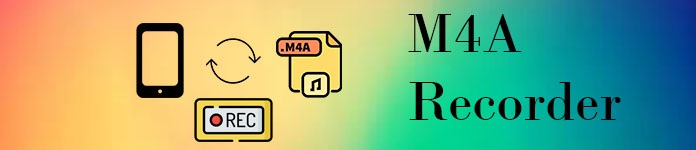
Partea 1. Cel mai bun recorder online M4A pentru Windows și Mac
FVC Free Audio Recorder
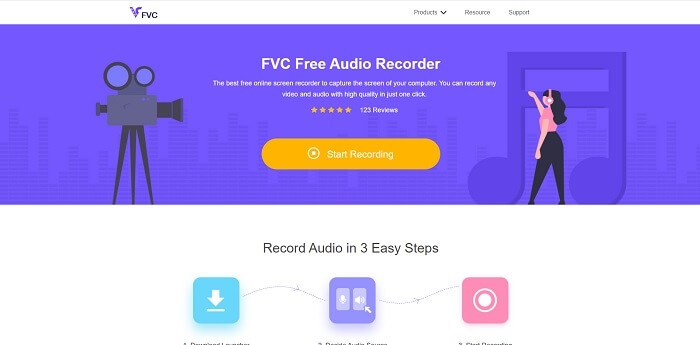
Un instrument fără plată disponibil pe internet este FVC Free Audio Recorder. Cel mai bun instrument de înregistrare audio online îl ajută pe utilizator să înregistreze oriunde cu o conexiune la internet. Vă permite să înregistrați fără nicio reducere sau limitare pe diferite sisteme de operare. Puteți înregistra la fel de bine sistemul de sunet audio, microfonul pentru a vă introduce vocea sau ambele în același timp. Pentru a explora mai multe despre instrumente, aici sunt furnizați pașii privind modul de utilizare a instrumentului.
Pasul 1. Deschide asta legătură pentru a accesa site-ul principal al instrumentului.
Pasul 2. lansați instrumentul făcând clic Începeți înregistrarea.
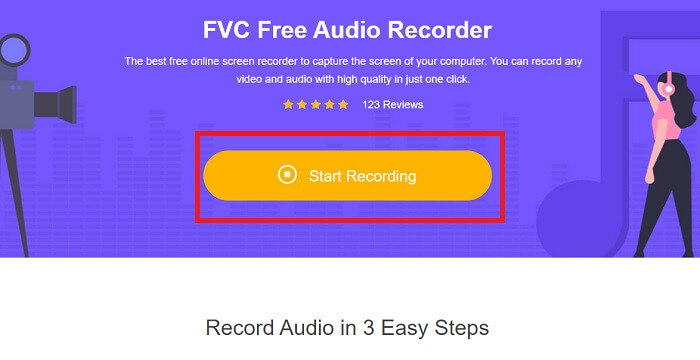
Pasul 3. Și o bară de instrumente de acest gen se va afișa pe ecran.
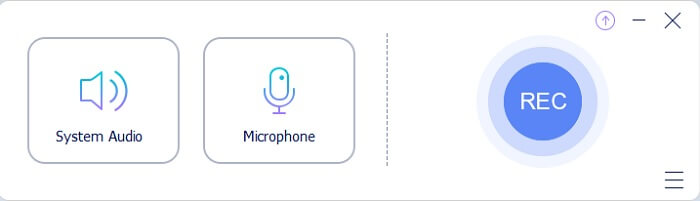
Pasul 4. Deschide Speaker și Microfon pentru a adăuga intrarea audio. Apasă pe rundă pentru a porni înregistrarea.
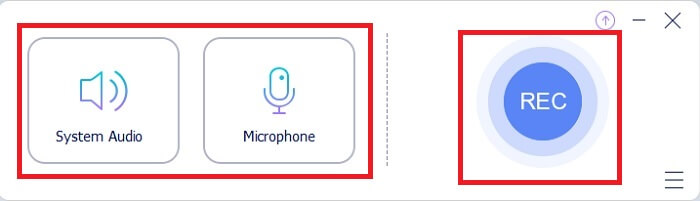
Pasul 5. Dacă înregistrarea este terminată, faceți clic pe Pătrat buton pentru a opri. Înregistrarea va fi salvată automat pe computer.
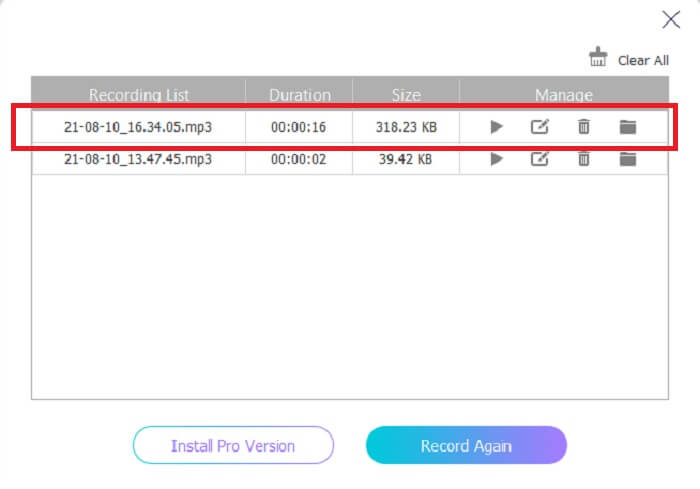
Partea 2. Celelalte 7 alternative M4A Recorder pentru Windows și Mac
1. FVC Screen Recorder
Dacă doriți să faceți mai multe în timp ce înregistrați, acest instrument este pentru dvs. FVC Screen Recorder, un instrument multifuncțional care permite utilizatorului să capteze audio, video, gameplay și multe altele la cel mai bun nivel. Dacă vom vorbi despre o versiune mult mai bună care acceptă M4A, atunci aceasta este pentru dvs. Acest instrument de plată pentru utilizare nu este doar pentru înregistrarea ecranului, ci folosește și un recorder audio care poate produce un format de fișier M4A. Nu numai asta, suportă diferite platforme la care s-ar putea să vă gândiți. Deci, nu vă faceți griji dacă vă schimbați platforma, puteți utiliza în continuare acest lucru. Este ales de mai mulți utilizatori de pe web ca înregistrator de ecran ideal. Pentru a afla mai multe despre cum să utilizați acest instrument, ar trebui să procedăm acum la pașii pentru a vă ghida în călătoria dvs. de înregistrare audio.
Pasul 1. Alegeți ce platformă utilizați în prezent pentru a descărca instrumentul. După ce l-ați descărcat, uitați-vă la partea din stânga jos a web-ului pentru al instala. Reglați preferința în funcție de cererea dvs. și faceți clic finalizarea pentru a porni instrumentul.
Descărcare gratuităPentru Windows 7 sau o versiune ulterioarăDescărcare sigură
Descărcare gratuităPentru MacOS 10.7 sau o versiune ulterioarăDescărcare sigură
Pasul 2. O bară de instrumente de acest gen se va afișa pe ecran. Apasă pe Inregistrare audio a continua.
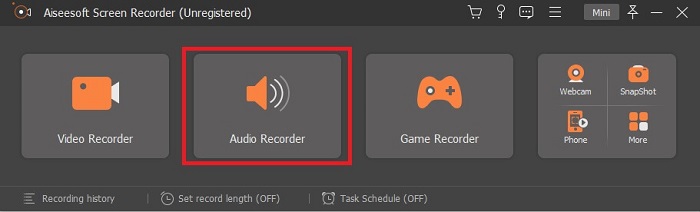
Pasul 3. În bara de instrumente veți vedea o pictogramă Cog acolo, apoi faceți clic pe ea. Ajustează Ieșire și Sunet Setări a înregistrării. Clic O.K pentru a trece la pasul următor.
Pasul 4. Întoarce-te Pe the Speaker pentru a adăuga sunetul audio și faceți clic pe Microfon pentru a vă adăuga vocea. Dacă acest pas este terminat, faceți clic pe butonul în formă de disc pentru a începe. Pasul 4. Porniți difuzorul pentru a adăuga sunetul audio și faceți clic pe microfon pentru a adăuga vocea. Dacă acest pas este terminat, faceți clic pe în formă de disc buton pentru a porni.
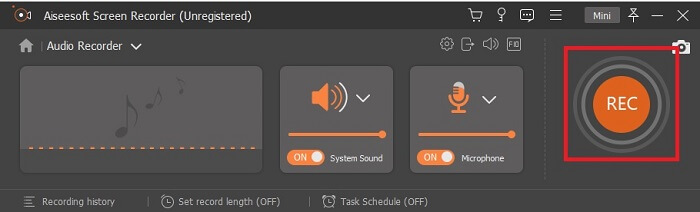
Pasul 5. Dacă înregistrarea este terminată, faceți clic pe butonul pătrat pentru a opri, faceți clic pe butonul Salvare și pe lângă producerea înregistrărilor. Apoi, o listă a înregistrărilor dvs. va fi afișată pe afișaj, dintre cele mai recente și cele mai vechi, faceți clic pe prima înregistrare și bucurați-vă de formatul de ieșire pe care îl produceți.
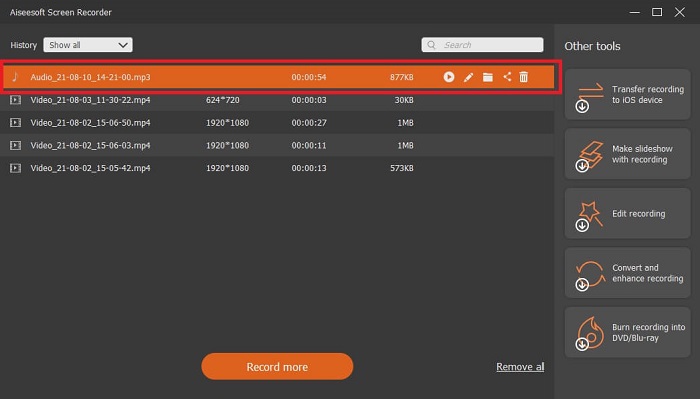
2. Tupeul
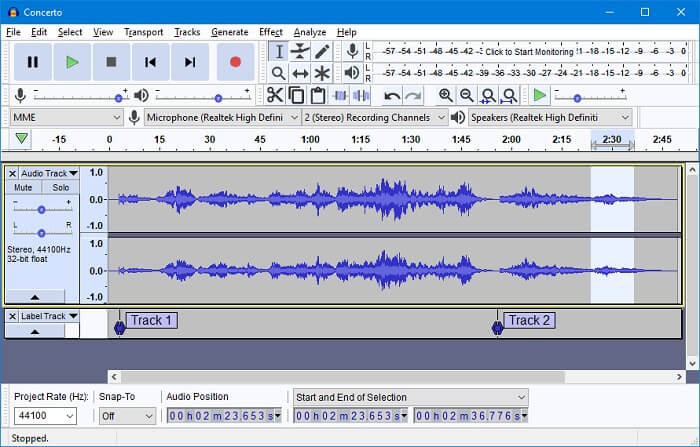
Unul dintre înregistratoarele audio pe care le puteți utiliza este Audacity. Un instrument de descărcare gratuită open-source care permite utilizatorului să facă înregistrări audio. Unii utilizatori aleg acest lucru ca înregistrator audio din cauza disponibilității și a sarcinii sale. Dar acest lucru poate fi plasat cu ușurință în primele 10 cele mai bune înregistratoare audio. Programul are o alegere limitată pentru capacitățile de amestecare.
Pro
- Free și open source.
- Nu are nevoie de o cantitate mare de RAM pentru a-l face să funcționeze.
- Oferă editare de bază.
Contra
- Oferă editare de bază.
- Interfața de utilizare nu este atrăgătoare pentru utilizatori.
3. Wavosaur

Dacă Audacity nu este alegerea dvs. preferată ca înregistrator audio M4A, puteți utiliza la fel Wavosaur. Poate edita, amesteca și multe altele. De asemenea, poate fi folosit pentru realizarea unor aranjamente muzicale complicate. Interfața cu utilizatorul este cam veche, dar este încă eficientă ca înregistrator audio.
Pro
- Are acum o funcție de refacere.
- Editor de sunet gratuit.
- Editare audio nedistructivă.
Contra
- Are un .exe care vă poate afecta computerul.
- Nu este disponibil pe toate platformele, altele decât Windows.
4. Audio Boo
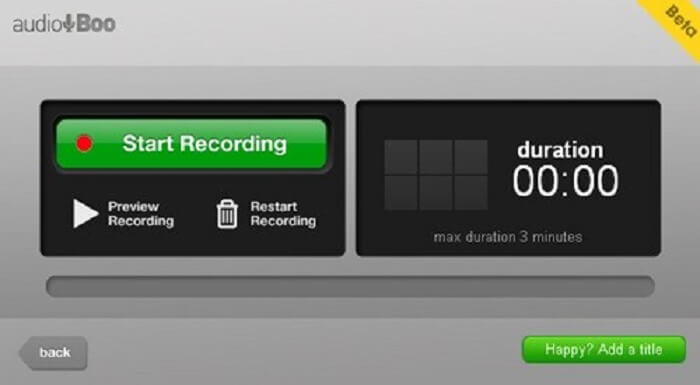
O platformă mobilă și bazată pe web care permite utilizatorului să înregistreze aproximativ 3 minute. Dacă încercați să înregistrați un clip de sunet scurt, este necesar să utilizați instrumentul. Noul nume de Audio Boo este Audio Boo 2, deci, dacă doriți să descărcați instrumentul, trebuie să dezinstalați versiunea veche a acesteia pentru a instala cea mai nouă versiune a acestuia.
Pro
- Nu există reclame în instrument.
- Poate produce principalele formate audio.
- Calitatea sunetului este în regulă.
Contra
- Înregistrare limitată.
- Instrumentul nu se găsește nicăieri, deoarece își schimbă numele în Audiobook 2.
5. Wavepad
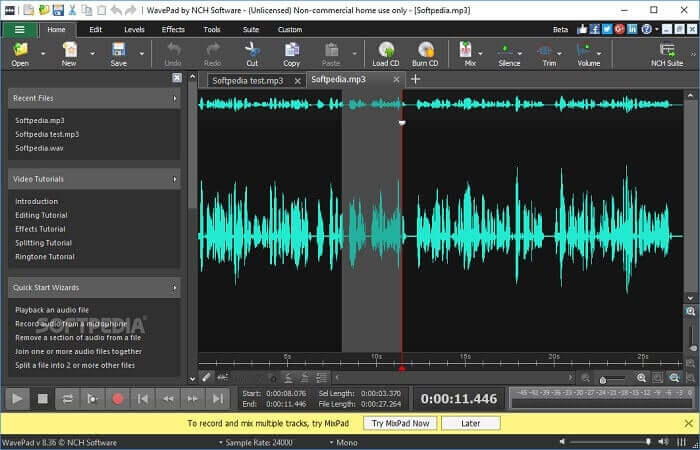
Un instrument care permite utilizatorului să adauge efecte speciale la înregistrarea dvs. Wavepad a devenit popular datorită panoramării în sus și în jos, precum și a modificării tempo-ului înregistrării. Funcțiile de editare audio sunt disponibile acolo, dar dacă nu puteți înțelege funcțiile și modul de utilizare, oferă și videoclipuri despre modul de utilizare a instrumentelor de editare.
Pro
- Instrument ușor de utilizat pentru noii utilizatori.
- Capabil să tăieți sunetul înregistrat și să îl schimbați într-un alt fișier audio, inserându-l.
- De asemenea, puteți face o voce în off pentru mai multe platforme media.
Contra
- Nu o pot folosi ca reclamă comercială. Practic, nu este gratuit, dar are o versiune gratuită.
- Funcționează doar ca o singură pistă de înregistrare audio.
6. Adobe Audition
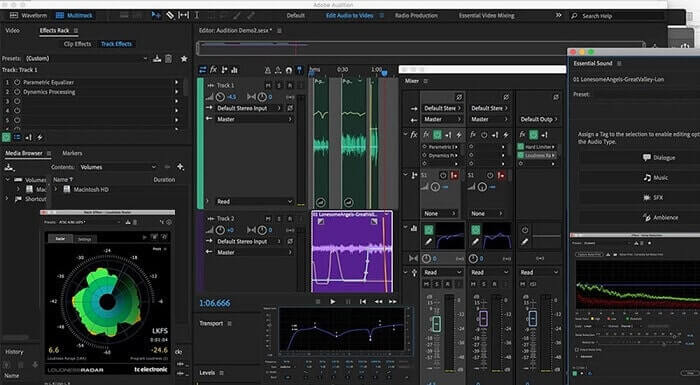
Înregistrarea audio principală pe care Adobe o poate oferi utilizatorilor este Adobe Audition. Are un instrument de editare audio distructiv și nedistructiv, care este popular în podcasting. Dacă sunteți în căutarea unui conținut profesional care respectă standardul, atunci acesta este pentru dvs. De asemenea, datorită suportului dedicat oferit de Adobe instrumentelor.
Pro
- Amestecă sunetul foarte bine.
- Funcție de anulare a zgomotului.
- Diferite secțiuni de editare.
Contra
- Fără instrumente care produc muzică.
- Este prea scump ca celălalt software Adobe.
7. Mixcraft 9

Un instrument proprietar dezvoltat de Acoustica este Mixcraft 9. Unul dintre cele mai bune înregistratoare audio pentru producțiile muzicale disponibile pe web. Acest instrument vă oferă o varietate diferită de caracteristici, instrumente și efecte. De asemenea, are un editor de role pentru pian și alte opțiuni. Dacă sunteți în căutarea unei înregistrări audio pentru producerea de muzică, aceasta este o altă alegere.
Pro
- Cea mai bună producție muzicală.
- Include aproape toate instrumentele și plug-in-urile.
- Interfață ușoară.
Contra
- Interfață întunecată. Deci, unele dintre instrumente sunt ilizibile.
- Nu este cea mai bună alegere pentru un începător din cauza opțiunilor copleșitoare.
Partea 3. Diagrama comparativă
| Caracteristicile instrumentului | FVC Free Audio Recorder | FVC Screen Recorder | Îndrăzneală | Wavosaur | Audio Boo | Wavepad | Adobe Audition | Mixcraft 9 |
| Inregistrare audio |  |  |  |  |  |  |  |  |
| Instrument de editare |  |  |  |  |  |  |  |  |
| Anularea zgomotului |  |  |  |  |  |  |  |  |
| Format disponibil | MP3 și M4A | MP3, WMA, AAC, M4A, FLAC, OGG, Opus și multe altele. | WAV, AIFF și MP3 | WAV și MP3 | MP3 | AAC, M4A, MP4, DCT | AC-3, M4A, MAT, VOX, W64, WAV și multe altele | WMV și AVI |
Partea 4. Întrebări frecvente despre M4A Recorder
De ce un recorder Android folosește fișiere M4A?
Fiecare înregistrator Android folosește fișiere .m4a, deoarece este comprimat mai bine decât mp3. Dispozitive mobile Android precum LG, Huawei și multe altele. Dar nu toți androidii folosesc acest tip de format de fișier.
Pot converti M4A în alt format audio? Cum ar trebui să-l convertesc?
Pentru a converti un fișier audio M4A, îl puteți utiliza Convertor M4A și alegeți ce format audio vă place. Deschide legătură și faceți clic pe lansatorul instrumentului, apoi alegeți formatul audio dorit, cum ar fi MP3.
De ce nu pot reda fișierul M4A în biblioteca mea de muzică Android?
Motivul principal pentru care nu puteți reda fișierul audio M4A. În primul rând, acesta nu este acceptat de playerul dvs. de muzică original, dar la fel de bine puteți utiliza și altul Jucători M4A.
Concluzie
Pentru a rezuma detaliile de mai sus, fiecare înregistrator de voce M4A are caracteristicile sale unice de înregistrator audio. Unele dintre ele produc un format M4A, iar altele nu. Dar la sfârșitul zilei, trebuie să alegem care este cel mai bun înregistrator pe care trebuie să îl folosim. Deoarece dacă ați ales un instrument complicat care vă oferă o mulțime de opțiuni de care s-ar putea să nu aveți nevoie ca utilizator, atunci va începe să vă fie o durere în fund. Dar dacă ați ales modul ușor de a înregistra care produce același format audio, atunci îl puteți reconsidera.
FVC Screen Recorder este un recorder multifuncțional pe care îl puteți folosi acum și în viitorul apropiat. Este posibil ca acest instrument să nu fie complicat, dar sunetul pe care îl va produce este același ca celălalt. În loc să vă faceți viața atât de grea, de ce nu folosiți acest instrument? Pentru a simplifica acest lucru, acesta este codul de trișare pentru celelalte instrumente. Deci, alegeți ce este cel mai bun pentru dvs. și cel mai bun este FVC Screen Recorder.



 Video Converter Ultimate
Video Converter Ultimate Screen Recorder
Screen Recorder



